win11怎么彻底卸载迈克菲杀毒软件 win11如何卸载迈克菲杀毒软件
更新时间:2023-01-17 18:02:25作者:cblsl
在我们使用的win11系统中,同样自带有功能强大的杀毒软件,当然有些用户也会选择安装第三方迈克菲杀毒软件来使用,可是在运行win11系统的过程中却时常遇到冲突的情况,因此不得不见迈克菲杀毒软件卸载,可是win11怎么彻底卸载迈克菲杀毒软件呢?这里小编就来告诉大家win11彻底卸载迈克菲杀毒软件操作方法。
具体方法:
1.点击任务栏下面的开始进入设置界面。
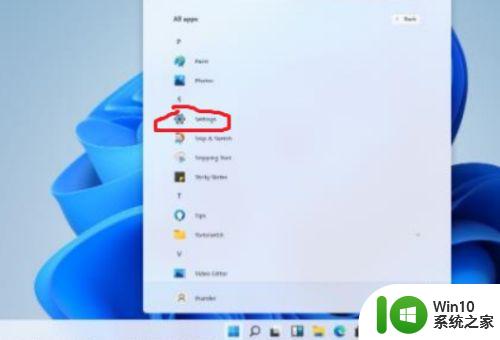
2.之后点击里面的应用设置图标。
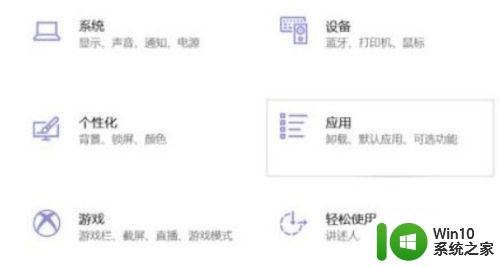
3.随后你可以在这里面看到“McAfee antivirus”图标。
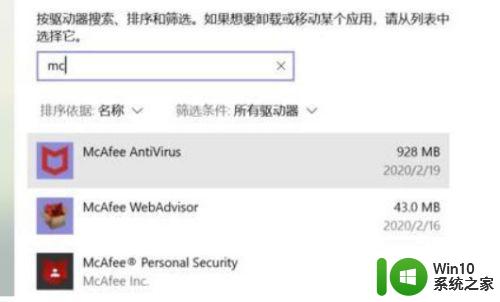
4.最后右击这个图标,点击下面的卸载即可成功。
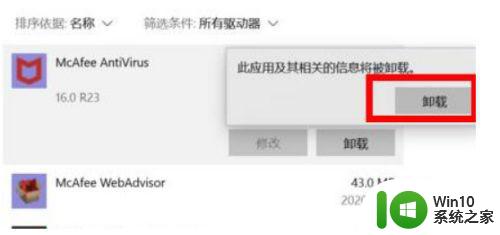
上述就是有关win11彻底卸载迈克菲杀毒软件操作方法了,有需要的用户就可以根据小编的步骤进行操作了,希望能够对大家有所帮助。
win11怎么彻底卸载迈克菲杀毒软件 win11如何卸载迈克菲杀毒软件相关教程
- win11如何删除迈克菲 win11如何卸载迈克菲杀毒软件
- win11卸载迈克菲如何操作 Win11卸载迈克菲的详细步骤
- window11迈克菲怎么卸载 win11系统迈克菲怎么卸载
- win11如何关闭迈克菲 win11如何卸载mcafee
- win11的mcafee占内存吗 win11华硕迈克菲卸载方法
- win11如何停用迈克菲 win11禁用自带的迈克菲方法
- win11如何彻底卸载软件 win11如何删除软件彻底卸载
- win11系统如何彻底卸载360安全卫士的步骤 如何在win11系统中完全删除360杀毒软件
- win11如何禁用Security杀毒软件 如何彻底关闭win11系统中的Security杀毒软件
- win11关闭杀毒软件的操作方法 win11杀毒软件关闭方法
- win11如何打开自带杀毒软件 win11自带杀毒软件在哪里打开
- Win11如何卸载防病毒软件 Win11删除防病毒文件步骤
- win11系统启动explorer.exe无响应怎么解决 Win11系统启动时explorer.exe停止工作如何处理
- win11显卡控制面板不见了如何找回 win11显卡控制面板丢失怎么办
- win11安卓子系统更新到1.8.32836.0版本 可以调用gpu独立显卡 Win11安卓子系统1.8.32836.0版本GPU独立显卡支持
- Win11电脑中服务器时间与本地时间不一致如何处理 Win11电脑服务器时间与本地时间不同怎么办
win11系统教程推荐
- 1 win11安卓子系统更新到1.8.32836.0版本 可以调用gpu独立显卡 Win11安卓子系统1.8.32836.0版本GPU独立显卡支持
- 2 Win11电脑中服务器时间与本地时间不一致如何处理 Win11电脑服务器时间与本地时间不同怎么办
- 3 win11系统禁用笔记本自带键盘的有效方法 如何在win11系统下禁用笔记本自带键盘
- 4 升级Win11 22000.588时提示“不满足系统要求”如何解决 Win11 22000.588系统要求不满足怎么办
- 5 预览体验计划win11更新不了如何解决 Win11更新失败怎么办
- 6 Win11系统蓝屏显示你的电脑遇到问题需要重新启动如何解决 Win11系统蓝屏显示如何定位和解决问题
- 7 win11自动修复提示无法修复你的电脑srttrail.txt如何解决 Win11自动修复提示srttrail.txt无法修复解决方法
- 8 开启tpm还是显示不支持win11系统如何解决 如何在不支持Win11系统的设备上开启TPM功能
- 9 华硕笔记本升级win11错误代码0xC1900101或0x80070002的解决方法 华硕笔记本win11升级失败解决方法
- 10 win11玩游戏老是弹出输入法解决方法 Win11玩游戏输入法弹出怎么办
win11系统推荐
- 1 win11系统下载纯净版iso镜像文件
- 2 windows11正式版安装包下载地址v2023.10
- 3 windows11中文版下载地址v2023.08
- 4 win11预览版2023.08中文iso镜像下载v2023.08
- 5 windows11 2023.07 beta版iso镜像下载v2023.07
- 6 windows11 2023.06正式版iso镜像下载v2023.06
- 7 win11安卓子系统Windows Subsystem For Android离线下载
- 8 游戏专用Ghost win11 64位智能装机版
- 9 中关村win11 64位中文版镜像
- 10 戴尔笔记本专用win11 64位 最新官方版